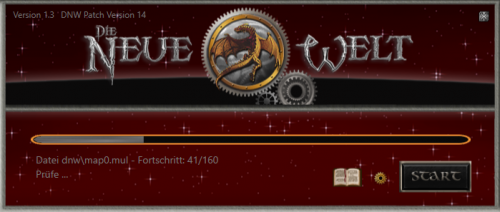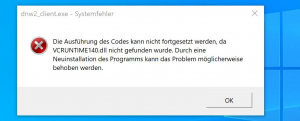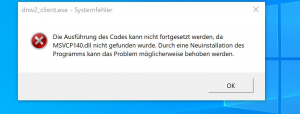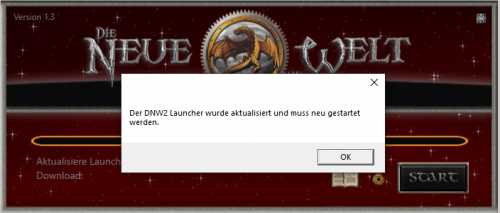|
|
| (30 dazwischenliegende Versionen von 7 Benutzern werden nicht angezeigt) |
| Zeile 1: |
Zeile 1: |
| | = Windows = | | = Windows = |
| − | Grundvoraussetzung ist Ultima Online Version 7.0.15. Nach der Grundinstallation von Ultima Online wird der DNW-Patcher installiert. Beide Download-Links findet ihr unter folgendem Link: https://www.dieneuewelt.de/bibliothek/installation-und-accounterstellung/.
| |
| − | Da unser Patcher keine Signatur hat (das wäre sehr teuer), kann es sein, dass ihr vor dem Ausführen noch eine Warnung von Windows wegklicken müsst. Die Meldung "Der Computer wurde durch Windows geschützt" über "Weitere Informationen" und danach "Trotzdem ausführen" auswählen. Danach könnt ihr den Installationshinweisen folgen.
| |
| | | | |
| − | '''Tipp:''' Installiert ihr das Spiel '''nicht''' nach <code>C:\Programme\...</code>, benötigt ihr auch keine Adminrechte. Ohne Probleme funktionieren bspw. <code>D:\Spiele\Ultima Online\</code> oder <code>C:\Ultima Online\</code>.
| + | DNW benötigt keine Ultima Online Installation, das DNW Setup enthält alle notwendigen Dateien. Das Setup könnt ihr unter folgendem Link finden: https://www.dieneuewelt.de/bibliothek/installation-und-accounterstellung/. |
| | | | |
| − | ==Voraussetzungen==
| + | Da der Patcher keine Signatur hat (das wäre sehr teuer), kann es sein, dass Windows noch vor dem Ausführen der Setups warnt: "Der Computer wurde durch Windows geschützt". Durch Klick auf "Weitere Informationen" und danach "Trotzdem ausführen" kann die Installation fortgeführt werden. Danach könnt ihr den Installationshinweisen folgen. |
| − | '''DNW-Client:''' | + | |
| − | *Die Voraussetzungen für den Client werden durch den Patcher selbst bei der Installation abgefragt und es folgt ggf. ein Hinweis zum Installieren. Ohne eine Installation der Voraussetzungen kann DNW nicht korrekt gestartet werden.
| + | '''Tipp:''' Installiert ihr das Spiel '''nicht''' nach <code>C:\Programme\...</code>, benötigt ihr auch keine Adminrechte. Ohne Probleme funktionieren bspw. <code>D:\Spiele\Die Neue Welt</code> oder <code>C:\Die Neue Welt\</code>. Der Installer selbst hat keine Option zur Pfadangabe. Um das Spiel in einen bestimmten Ordner zu installieren, legt ihr diesen Order einfach entsprechend in eurem System an, kopiert dort den Installer hinein und führt ihn aus. |
| | | | |
| − | '''Ultima Online minimale Systemvoraussetzungen:'''
| + | So sieht der DNW-Launcher aus: |
| − | *'''Betriebssystem:''' Windows 7 / 8 / 10
| |
| − | *'''CPU:''' 400 MHz Intel Pentium II
| |
| − | *'''RAM:''' 128 MB
| |
| − | *'''Festplattenspeicher:''' ca. 4 GB freier Festplattenspeicher plus Speicherplatz für gespeicherte Charakterprofile, Logs und Screenshots
| |
| − | *'''Windows-Auslagerungsdatei''' und '''DirectX 9'''.
| |
| − | *'''Video:''' 8 MB Grafikkarte mit DirectX 9.0 kompatiblen Treiber für
| |
| − | *'''Sound:''' DirectX 9.0 kompatible Soundkarte
| |
| − | *'''Internetverbindung:''' 56,6 Kbps oder besser
| |
| | | | |
| − | = Linux =
| + | [[Datei:Launcher.png|500px|Der DNW 2 Launcher/Patcher]] |
| − | Unter Linux ist es möglich mit Hilfe von WINE Ultima Online zu starten. Die Neue Welt hat sogar einen eigenen Patcher für Linux-Systeme.
| |
| | | | |
| | == Voraussetzungen == | | == Voraussetzungen == |
| − | Auf eurem System sollte bereits eine aktuelle Version von Java und Wine laufen. Ist das nicht der Fall, könnt ihr mit Hilfe eurer Paketverwaltung WINE und Java installieren.
| + | '''DNW-Client:''' |
| | + | *'''[https://dotnet.microsoft.com/download/dotnet-framework .NET Framework 4.0] |
| | + | *'''[https://www.microsoft.com/de-DE/download/details.aspx?id=48145 Visual C++ 2015 Redistributable] (x86 / 32 bit) |
| | | | |
| − | == Die Neue Welt ==
| + | '''WICHTIG''' Ihr braucht die x86-Version! |
| − | Ich persönlich finde es am einfachsten, wenn man zuerst den DNW-Installer-Full nutzt. Dieser Installiert sowohl Ultima Online in der benötigten Version, als auch entsprechende Basisdateien für "Die Neue Welt". Um den Installer zu nutzen öffnet ihn mit WINE. (Rechtsklick auf die Datei -> "Mit A Wine Application öffnen" oder "Wine Programmstarter". Der Text kann je nach Distribution etwas variieren. Im Zweifel könnt ihr die Datei über die Konsole öffnen:
| |
| | | | |
| | | | |
| − | <code>
| + | *Die Voraussetzungen für den Client werden durch den Patcher selbst bei der Installation abgefragt und es folgt ggf. ein Hinweis zum installieren. Ohne eine Installation der Voraussetzungen kann DNW nicht korrekt gestartet werden. |
| − | wine ~/Downloads/DNW-Installer-Full.exe
| |
| − | </code>
| |
| | | | |
| − | Für den neuen MSI-Installer gibt es auch eine Anleitung im WINE-Wiki: https://wiki.ubuntuusers.de/Wine/#MSI-installieren.
| + | '''Ultima Online minimale Systemvoraussetzungen:''' |
| | + | *'''Betriebssystem:''' Windows 7 / 8 / 10 |
| | + | *'''Video:''' OpenGL-fähige Grafikkarte |
| | | | |
| − | Es öffnet sich das Installationsmenü für Die neue Welt. Dabei gilt es nicht viel zu beachten. Den Installationsanweisen kann ohne Problem gefolgt werden.
| + | == Problembehebung == |
| − | Zur Info: Das Verzeichnis "C:\" findet ihr unter Linux in dem Ordner "drive_c". Dieser liegt in dem verstecken Ordner ".wine" in eurem Benutzerordner ("~/.wine/drive_c/").
| |
| | | | |
| − | Zu diesem Zeitpunkt könnten wir DNW bereits Patchen und starten. Da aber ein eigener Linux-Patcher angeboten wird, sei er hier auch empfohlen, und das aus folgendem Grund: Über den Linux-Patcher könnt ihr direkt den DNW-Clienten starten und somit die Vorteile des Patchers nutzen (z.B. das mitstarten des Screenshottools oder das starten mit einem vorher festgelegten Account). Außerdem legt die Patcher-Installation bereits Desktop-Symbole an.
| + | Unter Umständen treten nach der Installation verschiedene Fehler auf. Vielleicht wurden nicht alle Schritte korrekt durchgeführt, oder das System hat die ein der andere besondere Besonderheit. |
| | | | |
| − | == DNW-Linux Patcher == | + | === Fehlende DLLs === |
| − | === Funktionalität === | |
| − | Erfahrungsgemäß funktioniert der Patcher ohne Problem unter folgenden grafischen Oberflächen:
| |
| − | * gnome
| |
| − | * xfce
| |
| − | * mate
| |
| | | | |
| − | === Installation ===
| + | [[Datei:DNW_Installation_-_Fehler_VCRUNTIME140.png|300px|VCRUNTIME140.dll wird nicht gefunden]] |
| − | Ladet die Datei DNW-Installer-Linux_15-01-2009.jar von der Homepage (in den "Downloads"-Ordner) herunter und navigiert in der Konsole zur Datei:
| + | [[Datei:DNW_Installation_-_Fehler_MSVCP140.png|300px|MSVCP140.dll wird nicht gefunden]] |
| | | | |
| | + | Wenn diese beiden Fehlermeldungen kommen, liegt es im Normalfall daran, das die Visual C++ Redistributable (x86 / 32 bit) nicht installiert ist. Siehe [[Installationsanleitung#Voraussetzungen]] |
| | | | |
| − | <code>
| + | === Proxy-Einstellungen === |
| − | cd ~/Downloads/
| |
| − | </code>
| |
| | | | |
| | + | Sollte der Patcher die ganze Zeit nach einem Neustart verlangen, liegt das vermutlich daran das er es nicht schafft, sich mit dem DNW-Server zu verbinden. Dies kann z.B. an den Proxy-Einstellungen liegen, oder auch an der Firewall oder dem Virenscanner. Insbesondere bei Bitdefender ist in letzter Zeit aufgefallen, das es von einem Tag auf den anderen nicht mehr funktioniert. |
| | | | |
| − | Öffnet sie dann mit Java:
| + | [[Datei:DNW2LauncherNeustart.png|500px|Patcher verlangt nach Neustart]] |
| | | | |
| | + | Der Patcher kann die Proxy-Einstellungen von Windows übernehmen, in dem man in der DNW2Launcher.exe.Config im DNW Verzeichnis den Eintrag "ProxyAuth=false" auf "ProxyAuth=true" ändert. |
| | | | |
| − | <code>
| + | [[Datei:DNW2LauncherConfig.png|Die zu ändernde Datei]] |
| − | java -jar DNW-Installer-Linux_15-01-2009.jar
| + | [[Datei:ProxyAuthBefore.png|Vorher: ProxyAuth ist auf "false"]] |
| − | </code>
| + | [[Datei:ProxyAuthAfter.png|Nachher: ProxyAuth ist auf "true"]] |
| | | | |
| | | | |
| − | Es zeigt sich ein Installationsmenü.
| + | === Windows 7 === |
| − | Wie im Menü angegeben wird hier nicht automatische das korrekte Verzeichnis ausgewählt. Ihr müsst nun selbst das Verzeichnis angeben. Sofern ihr den Full-Installer in das Standardverzeichnis installiert habt, gilt dieser Pfad:
| + | Der Patcher nutzt eine neuere TLS-Version und kann deshalb unter Windows 7 möglicherweise nicht starten. Ihr müsst [https://www.diener-des-namenlosen.de/wp-2020/wp-content/uploads/2021/02/Win7TLS12Fix.zip diese Datei] herunterladen, entpacken und ausführen. Die Datei könnt ihr im Anschluss löschen. |
| | | | |
| | + | === Antivirus / Firewall === |
| | | | |
| − | <code>
| + | ==== Bitdefender ==== |
| − | /home/[BENUTZERNAME]/.wine/drive_c/Program Files/Die Neue Welt/
| |
| − | </code>
| |
| | | | |
| | + | Um eine Ausnahme für DNW in Bitdefender hinzuzufügen geht man so vor: |
| | | | |
| − | Ihr erhaltet einen Hinweis, dass das Verzeichnis bereits existiert und werdet gefragt ob ihr in dieses Verzeichnis den Patcher installieren möchtet. An dieser Stelle mit "Ja" bestätigen. Am Ende könnte ihr noch Auswählen ob ihr Desktop- und Startmenü-Verknüpfungen erstellen wollt.
| + | Rechtsklick auf Bitdefender im Tray, "Show" auswählen. Rechts oben auf das Zahnrad klicken und "Exclusions" auswählen. |
| | | | |
| − | Danach muss Die Neue Welt nocheinmal zurückgesetzt und komplett durchgepatcht werden, das sollte aber bei einer Internetverbindung nach aktuellen Standards nur einige Minuten in Anspruch nehmen. Dazu führt ihr einfach die "Reset Spielserver" aus. Solltet ihr Zugang zum Bauserver haben, oder später einmal beantragen, sollte dieser vor dem Benutzen auch einmal zurückgesetzt werden. Das geschieht mit der "Reset Bauserver".
| + | = Linux = |
| − | | |
| − | Achtung: Ein Reset ist notwendig, ansonsten treten Fehler bei der Anzeige von Gumps auf. Es können auch andere das Spiel betreffende Seiteneffekte auftreten.
| |
| | | | |
| − | = Mac OS X =
| + | '''ACHTUNG: Aktuell ist keine offizielle Unterstützung von DNW für Linux vorhanden. |
| | | | |
| − | Auf dem Mac gibt es zwei verschiedene Möglichkeiten "Ultima Online - Die neue Welt" zu spielen.
| + | Es gibt diverse Anleitungen wie z.B. .NET Framework 4.x mit Wine verwendet werden kann. Seitens des DNW Staffs wurde dies jedoch nicht getestet und wird nicht offiziell unterstützt. Wer sich auskennt, kann es gerne ausprobieren und dem Staff das Ergebnis mitteilen. |
| | | | |
| − | == Virtuelle Maschine == | + | = macOS = |
| − | Die erste Möglichkeit ist es eine virtuelle Maschine (kurz VM) zu nutzen. Dafür wird ein virtueller Computer auf eurem Mac erzeugt, auf dem dann z.B. Windows installiert wird. Die am weitesten verbreiteten Virtuellen Maschinen für den Mac sind [http://www.parallels.com/de/products/desktop/ Parallels] und [http://www.vmware.com/de/products/fusion/ VMware Fusion]. Meistens sind keine besonderen Kenntnisse zur Installation von Windows nötig, vieles läuft in dem VM automatisiert ab. Steht dann euer System könnt ihr ganz normal der Windows-Anleitung zur Installation von "Die neue Welt" folgen.
| |
| | | | |
| − | Wer sich für diese Lösung entscheided sollte wissen, dass in der Regel keine Windowsversion in dem Kaufpreis einer virtuellen Maschine enthalten ist. Diese wird gesondert benötigt.
| + | '''ACHTUNG: Aktuell ist keine offizielle Unterstützung von DNW für macOS (früher Mac OS X) vorhanden. |
| | | | |
| − | == Wine HQ ==
| + | Es gibt prinzipiell zwei Möglichkeiten. Seitens des DNW Staffs wurden diese jedoch nicht getestet und werden nicht offiziell unterstützt. Wer sich auskennt, kann es gerne ausprobieren und dem Staff das Ergebnis mitteilen. |
| − | Die zweite Möglichkeit ist wesentlich günstiger (nämlich kostenfrei) und nutzt WINE. Ein klein wenig Kompromissbereitschaft muss man allerdings mitbringen, da das starten des Spielclients nach dem Patchen nicht automatisch stattfindet.
| |
| − | | |
| − | Die Installationsanleitung orientiert sich sehr stark an der [http://www.davidbaumgold.com/tutorials/wine-mac/ Anleitung von David Baumgold]. Wer kein Problem mit Englisch hat kann sehr gerne dieser ausgzeichneten Anleitung folgen!
| |
| − | | |
| − | === Voraussetzungen ===
| |
| − | # Intel-Prozessor (alle Macs, die nach 2006 gebaut wurden sind mit Intel-Prozessoren ausgestattet)
| |
| − | # Mac OS X Mavericks (10.9)
| |
| − | # Administratorpasswort
| |
| − | | |
| − | Für die Installation solltet ihr etwas Zeit einplanen. Einige Installationen bestehen aus großen Paketen, die erst während der Installation heruntergeladen werden.
| |
| − | | |
| − | === XCode ===
| |
| − | Im ersten Schritt muss das Entwickler-Tool [https://itunes.apple.com/de/app/xcode/id497799835?mt=12 XCode] installiert werden. Das kann ganz bequem über den App-Store geschehen. Nachdem XCode heruntergeladen wurde muss die Lizenzvereinbarung akzeptiert werden. Solltet ihr nicht automatisch dazu aufgefordert werden, müsst ihr einmal das Programm starten. Nachdem die Vereinbarung akzeptiert wurde, kann XCode wieder geschlossen werden.
| |
| − | | |
| − | Dieses Tool ist die Voraussetzungen für den Paketinstaller [http://brew.sh Homebrew]. Mit Hilfe von Homebrew lässt sich WINE sehr bequem und relativ einfach installieren.
| |
| − | | |
| − | === Homebrew ===
| |
| − | Wenn XCode vollständig installiert wurde, muss nun der Paketinstaller [http://brew.sh Homebrew] installiert werden. Auf der Webseite von Homebrew wird direkt und leicht erkennbar eine Codezeile angezeigt. Diese führt ein Script aus, dass den Paketinstaller auf eurem Mac installiert.
| |
| − | | |
| − | Ab hier erfolgt die Arbeit über die Kommandozeile "Terminal" im Mac. Aber keine Angst vor diesem Schritt, alle nötigen Befehle werden hier als vorlage zum herauskopieren beigefügt sein. Es sind also keine speziellen und zusätzlichen Kenntnisse nötig. An einigen Stellen wird allerdings nicht viel zu sehen sein, da Daten entpackt oder geschrieben werden. Bitte habt an diesen Punkten etwas Geduld und unterbrecht den Vorgang nicht.
| |
| − | | |
| − | Zunächst das Programm "Terminal" gestartet werden. Es öffnet sich eine Kommandozeile in die ihr die Codezeile der Homebrew-Seite einfügt.
| |
| − | | |
| − | | |
| − | <code>
| |
| − | /usr/bin/ruby -e "$(curl -fsSL https://raw.githubusercontent.com/Homebrew/install/master/install)"
| |
| − | </code>
| |
| − | | |
| − | | |
| − | Das Script gibt euch stets an, was passiert und wartet auf Besätigung. Für die Installation werdet aufgefordert euer Adminstratorpasswort einzugeben.
| |
| − | | |
| − | Nachdem ihr euch einen kleinen Augenblick geduldet habt, ist die Installation komplett. Mit dem Befehl 'brew doctor' kann überprüft werden, ob die Installation erfolgreich war. Ihr solltet die Nachricht erhalten: "Your system is ready to brew."
| |
| − | | |
| − | "Cask" ist eine Erweiterung zu Homebrew, die benötigt wird um manche Pakete zu installieren. Darunter fallen auch Java und XQuartz. Beide sind Voraussetzungen für WINE. Da der "DnW-Patcher" ebenfalls Java benötigt, ist alles gleich in einem Abwasch erledigt.
| |
| − | Cask wird mit folgender Befehlszeile installiert (ca. 6MB an Daten werden heruntergeladen):
| |
| − | | |
| − | | |
| − | <code>
| |
| − | brew tap caskroom/cask
| |
| − | </code>
| |
| − | | |
| − | | |
| − | Nun könnt ihr Java und XQuartz installieren:
| |
| − | | |
| − | | |
| − | <code>
| |
| − | brew cask install java xquartz
| |
| − | </code>
| |
| − | | |
| − | | |
| − | Hier werdet ihr aller Wahrscheinlichkeit nach wieder nach einem Administratorpasswort gefragt. Die beiden Pakete sind etwas größer (ca. 65MB und 76MB). Hier könnte es also etwas dauern, bis alles installiert ist.
| |
| − | | |
| − | === WINE ===
| |
| − | Sofern ihr die Schritte [[Installationsanleitung#XCode|XCode]] und [[Installationsanleitung#Homebrew|Homebrew]] gänzlich abgearbeitet habt, seid ihr nun bereit um WINE zu installieren. Dazu ist nichts weiter nötig als folgenden Befehl auszuführen:
| |
| − | | |
| − | | |
| − | <code>
| |
| − | brew install wine
| |
| − | </code>
| |
| − | | |
| − | | |
| − | Nun müsst ihr euch wieder in Geduld üben, dieser Schritt wird sicherlich am längsten dauern. Es werden alle nötigen Pakete für WINE heruntergeladen und installiert.
| |
| − | | |
| − | Die Dateien im Verzeichnis <code>C:\</code> findet ihr auf eurem Mac unter <code>~/.wine/drive_c/"</code> .wine ist ein versteckter Ordner in eurem Benutzerordner.
| |
| − | | |
| − | === Die neue Welt ===
| |
| − | | |
| − | Nun sind alle vorbereitungen getroffen und ihr könnte "Die neue Welt" installieren. Dazu solltet ihr den Komplettinstaller "DNW-Installer-Full" herunterladen. Ausgehend, davon dass er Installer im Ordner "Downloads" liegt, könnt ihr die Installation mit folgenden Befehlszeilen starten:
| |
| − | | |
| − | | |
| − | <code>
| |
| − | wine ~/Downloads/DNW-Installer-Full.exe
| |
| − | </code>
| |
| − | | |
| − | | |
| − | Es wird der Installationsprozess für Ultima Online mit "Die Neue Welt" gestartet. Voreingestellt ist das Verzeichnis "C:\Program Files\Die Neue Welt", das ihr durchaus benutzen könnt.
| |
| − | | |
| − | Nun muss Die neue Welt noch gepatcht werden. Da sich weder mit dem Standard, noch mit dem Linux-Patcher unter Mac OS X der Client starten lässt, können wir den Standardpatcher verwenden. Dazu muss in das Installationsverzeichnis gewechselt und der Patcher gestartet werden:
| |
| − | | |
| − | | |
| − | <code>
| |
| − | cd ~/.wine/drive_c/Program\ Files/Die\ Neue\ Welt/; java -jar DNW-Patcher.jar
| |
| − | </code>
| |
| − | | |
| − | | |
| − | Solltet der Patcher den Fehler melden, dass die Konfigurationsdatei konfiguration.xml nicht gefunden wurde, befindet ihr euch nicht im richtigen Verzeichnis. Dann müsst ihr zuerst sichergehen, dass ihr mit dem Befehl <code>cd ~/.wine/drive_c/Program\ Files/Die\ Neue\ Welt/</code> zuerst in das DNW-Verzeichnis navigiert. Dieser Befehl setzt voraus, dass ihr den Standardpfad zur Installation genutzt habt.
| |
| − | | |
| − | Zwischendurch meldet der Patcher, dass ein neuer Patcher installiert wurde. Ihr werdet aufgefordert den Patcher neu zu starten. Das könnt ihr erneut mit dem oben stehenden Befehl tun.
| |
| − | | |
| − | | |
| − | Wie bereits erwähnt ist es unter Mac OS X nicht möglich den Spielclient über den Patcher zu starten. Daher sollte vor dem Spielen immer einmal der Patcher gestartet werden, um sicher zu gehen, dass man auf dem aktuellen Patchlevel ist.
| |
| − | Danach kann der Client einfach mithilfe von WINE gestartet werden (auch hier muss der Client wieder aus dem Verzeichnis heraus gestartet werden):
| |
| − | | |
| − | | |
| − | <code>
| |
| − | cd ~/.wine/drive_c/Program\ Files/Die\ Neue\ Welt/; wine nw_client.exe
| |
| − | </code>
| |
| − | | |
| − | Nun startet sich der Client und alles ist bereit zum Spielen.
| |
| − | | |
| − | =Webbücher im nativen Browser=
| |
| − | Auf DNW gibt es zahlreiche Items, wie z.B. Webbücher oder Gemälde, die verlinkte Inhalte im Browser öffnen.
| |
| − | Sofern ihr UO in MacOSX oder Linux unter WINE gestartet habt, werden die Inhalte nicht geöffnet. Der Grund dafür: Technisch ist es nicht möglich URLs in UO mit einem führenden "http://" auszustatten. Dies ist aber wichtig um Linux und Mac erkennen zu lassen ob es sich dabei um eine Datei in einem Verzeichnis oder eben eine URL handelt.
| |
| − | | |
| − | Abhilfe könnt ihr schaffen, indem der WINE-Browser etwas erweitert wird.
| |
| − | | |
| − | Vorsicht: Die Erweiterung, wie sie hier gezeigt wird, ist dann nur für UO oder gar DnW gedacht. Spielt ihr andere Spiele unter WINE, die auch auf Webseiten verweisen, müsste das Script wahrscheinlich etwas angepasst werden.
| |
| − | | |
| − | | |
| − | == Script erstellen ==
| |
| − | Zunächst muss ein kleines Script geschrieben werden, dass über einen Terminal ausführbar ist. Der einfachste Weg ist es ein Script im Verzeichnis <code>/usr/bin/local</code> abzulegen. Ich habe es ganz einfach '''dnwopen''' genannt, ganz ohne Dateiendung.
| |
| − | | |
| − | Unser Script macht dabei gar nicht viel, außer einen Befehl "öffnen" durchzuführen und vor den Pfad das fehlende "http://" einzufügen.
| |
| − |
| |
| − | Unter Mac OSX entspricht das dieser Zeile:
| |
| − | | |
| − | <code>
| |
| − | open -a Safari "http://"$1
| |
| − | </code>
| |
| − | | |
| − | Hier bitte daran denken "Safari" durch euren Standardbrowser zu ersetzen (z.B. Firefox, Chrome, Opera, etc.).
| |
| − | | |
| − | | |
| − | in Linux systemen sieht die Zeile wie folgt aus:
| |
| − | | |
| − | <code>
| |
| − | xdg-open,firefox,konqueror,mozilla,netscape,galeon,opera,dillo "http://"$1
| |
| − | </code>
| |
| − | | |
| − | Hier könnt ihr direkt mehrere Browser angeben.
| |
| − | | |
| − | | |
| − | | |
| − | Ist das getan, könnt ihr ganz einfach testen ob euer Script funktioniert, indem ihr den Befehl <code>dnwopen www.dieneuewelt.de</code> ausführt (beachtet dabei das fehlende "http://"). Nun sollte sich die DnW-Startseite in eurem Browser öffnen.
| |
| − | | |
| − | == Script als WINEBrowser definieren ==
| |
| − | | |
| − | Jetzt müsst ihr WINE lediglich noch mitteilen, dass statt dem Browser, euer Script ausgeführt werden soll.
| |
| − | | |
| − | Dazu öffnet man die Registry mit dem Befehl <code>wine regedit</code>. Es öffnet sich ein Registry-Fenster, in dem wir folgende Änderung vornehmen:
| |
| − | | |
| − | Wir navigieren zu ''HKEY_CURRENT_USER | Software | Wine | WineBrowser''
| |
| − | | |
| − | Unter umständen existiert der Schlüssel '''WineBrowser''' noch gar nicht. Ihr könnt ihn aber einfach erstellen, in dem ihr, während ihr euch im Schlüssel '''Wine''' befindet, im Menü '''Edit -> New -> Key''' ausführt.
| |
| − | In diesen Schlüssel müssen wir nun eine Zeichenkette einfügen. Dazu den Schlüssel auswählen und im Menü '''Edit -> New -> String Value''' wählen. Dieser Eintrag muss den Namen '''Browsers''' erhalten. Mit einem Doppelklick auf den String-Eintrag kann dann eine '''Value data''' eingetragen werden. Dort müssen wir nunmehr nichts weiter als '''dnwopen''' eintippen und mit '''OK''' bestätigen.
| |
| | | | |
| | + | == Virtuelle Maschine == |
| | + | Die erste Möglichkeit ist, eine virtuelle Maschine (kurz VM) zu nutzen. Dafür wird ein virtueller Computer auf eurem Mac erzeugt, auf dem dann z.B. Windows installiert wird. Die am weitesten verbreiteten virtuellen Maschinen für den Mac sind [http://www.parallels.com/de/products/desktop/ Parallels] und [https://www.virtualbox.org/wiki/Downloads VirtualBox]. Meistens sind keine besonderen Kenntnisse zur Installation von Windows nötig, vieles läuft in dem VM automatisiert ab. Steht dann euer System, könnt ihr ganz normal der Windows-Anleitung zur Installation von "Die Neue Welt" folgen. |
| | | | |
| − | Fertig. Ab sofort öffnen sich Webbücher, erweiterete Char-Profile, o. Ä. im nativen Browser.
| + | Eine Windows-Version zum installieren in der VM ist selbst zu besorgen. Teilweise werden fertige Abbilder bereitgestellt, etwa von Microsoft selbst. |
| | | | |
| | + | == Wine HQ == |
| | + | Die zweite Möglichkeit ist mit Wine. Entsprechende Anleitungen gibt es im Internet. |
| | | | |
| − | Bitte bedenkt, dass es unter Umständen zu Problemen mit anderen Spielen kommen kann.
| + | [[Kategorie:Anleitung]] |
Windows
DNW benötigt keine Ultima Online Installation, das DNW Setup enthält alle notwendigen Dateien. Das Setup könnt ihr unter folgendem Link finden: https://www.dieneuewelt.de/bibliothek/installation-und-accounterstellung/.
Da der Patcher keine Signatur hat (das wäre sehr teuer), kann es sein, dass Windows noch vor dem Ausführen der Setups warnt: "Der Computer wurde durch Windows geschützt". Durch Klick auf "Weitere Informationen" und danach "Trotzdem ausführen" kann die Installation fortgeführt werden. Danach könnt ihr den Installationshinweisen folgen.
Tipp: Installiert ihr das Spiel nicht nach C:\Programme\..., benötigt ihr auch keine Adminrechte. Ohne Probleme funktionieren bspw. D:\Spiele\Die Neue Welt oder C:\Die Neue Welt\. Der Installer selbst hat keine Option zur Pfadangabe. Um das Spiel in einen bestimmten Ordner zu installieren, legt ihr diesen Order einfach entsprechend in eurem System an, kopiert dort den Installer hinein und führt ihn aus.
So sieht der DNW-Launcher aus:
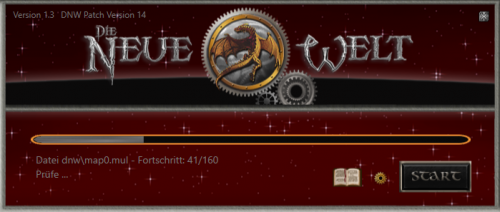
Voraussetzungen
DNW-Client:
WICHTIG Ihr braucht die x86-Version!
- Die Voraussetzungen für den Client werden durch den Patcher selbst bei der Installation abgefragt und es folgt ggf. ein Hinweis zum installieren. Ohne eine Installation der Voraussetzungen kann DNW nicht korrekt gestartet werden.
Ultima Online minimale Systemvoraussetzungen:
- Betriebssystem: Windows 7 / 8 / 10
- Video: OpenGL-fähige Grafikkarte
Problembehebung
Unter Umständen treten nach der Installation verschiedene Fehler auf. Vielleicht wurden nicht alle Schritte korrekt durchgeführt, oder das System hat die ein der andere besondere Besonderheit.
Fehlende DLLs
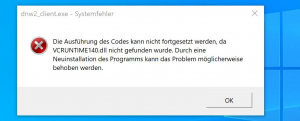
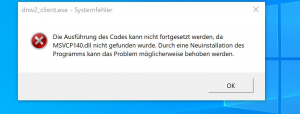
Wenn diese beiden Fehlermeldungen kommen, liegt es im Normalfall daran, das die Visual C++ Redistributable (x86 / 32 bit) nicht installiert ist. Siehe Installationsanleitung#Voraussetzungen
Proxy-Einstellungen
Sollte der Patcher die ganze Zeit nach einem Neustart verlangen, liegt das vermutlich daran das er es nicht schafft, sich mit dem DNW-Server zu verbinden. Dies kann z.B. an den Proxy-Einstellungen liegen, oder auch an der Firewall oder dem Virenscanner. Insbesondere bei Bitdefender ist in letzter Zeit aufgefallen, das es von einem Tag auf den anderen nicht mehr funktioniert.
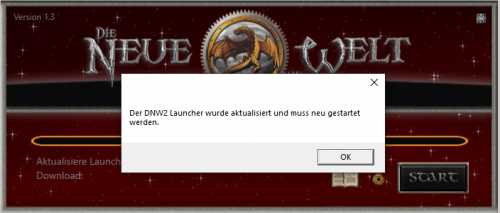
Der Patcher kann die Proxy-Einstellungen von Windows übernehmen, in dem man in der DNW2Launcher.exe.Config im DNW Verzeichnis den Eintrag "ProxyAuth=false" auf "ProxyAuth=true" ändert.



Windows 7
Der Patcher nutzt eine neuere TLS-Version und kann deshalb unter Windows 7 möglicherweise nicht starten. Ihr müsst diese Datei herunterladen, entpacken und ausführen. Die Datei könnt ihr im Anschluss löschen.
Antivirus / Firewall
Bitdefender
Um eine Ausnahme für DNW in Bitdefender hinzuzufügen geht man so vor:
Rechtsklick auf Bitdefender im Tray, "Show" auswählen. Rechts oben auf das Zahnrad klicken und "Exclusions" auswählen.
Linux
ACHTUNG: Aktuell ist keine offizielle Unterstützung von DNW für Linux vorhanden.
Es gibt diverse Anleitungen wie z.B. .NET Framework 4.x mit Wine verwendet werden kann. Seitens des DNW Staffs wurde dies jedoch nicht getestet und wird nicht offiziell unterstützt. Wer sich auskennt, kann es gerne ausprobieren und dem Staff das Ergebnis mitteilen.
macOS
ACHTUNG: Aktuell ist keine offizielle Unterstützung von DNW für macOS (früher Mac OS X) vorhanden.
Es gibt prinzipiell zwei Möglichkeiten. Seitens des DNW Staffs wurden diese jedoch nicht getestet und werden nicht offiziell unterstützt. Wer sich auskennt, kann es gerne ausprobieren und dem Staff das Ergebnis mitteilen.
Virtuelle Maschine
Die erste Möglichkeit ist, eine virtuelle Maschine (kurz VM) zu nutzen. Dafür wird ein virtueller Computer auf eurem Mac erzeugt, auf dem dann z.B. Windows installiert wird. Die am weitesten verbreiteten virtuellen Maschinen für den Mac sind Parallels und VirtualBox. Meistens sind keine besonderen Kenntnisse zur Installation von Windows nötig, vieles läuft in dem VM automatisiert ab. Steht dann euer System, könnt ihr ganz normal der Windows-Anleitung zur Installation von "Die Neue Welt" folgen.
Eine Windows-Version zum installieren in der VM ist selbst zu besorgen. Teilweise werden fertige Abbilder bereitgestellt, etwa von Microsoft selbst.
Wine HQ
Die zweite Möglichkeit ist mit Wine. Entsprechende Anleitungen gibt es im Internet.